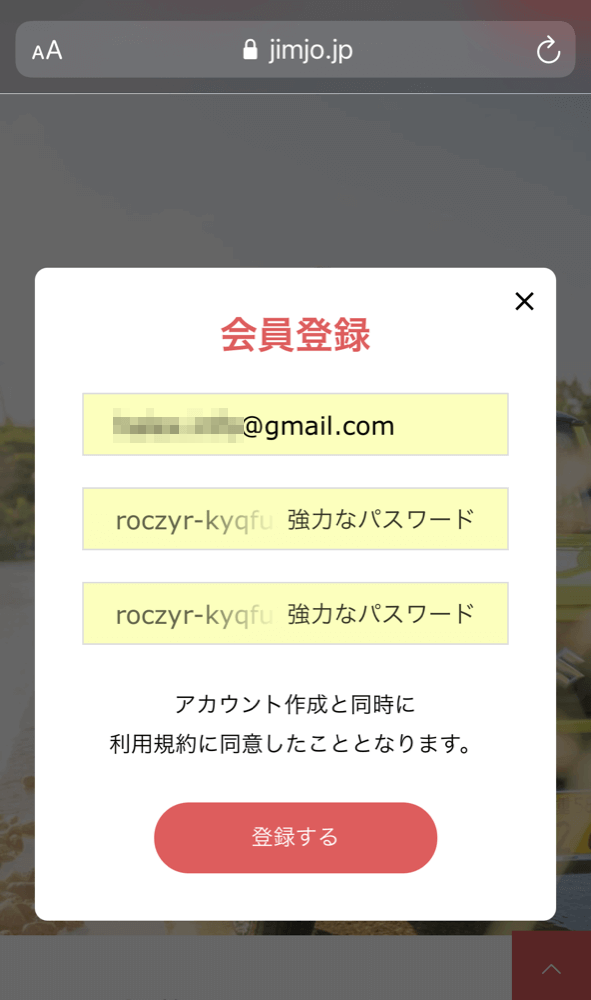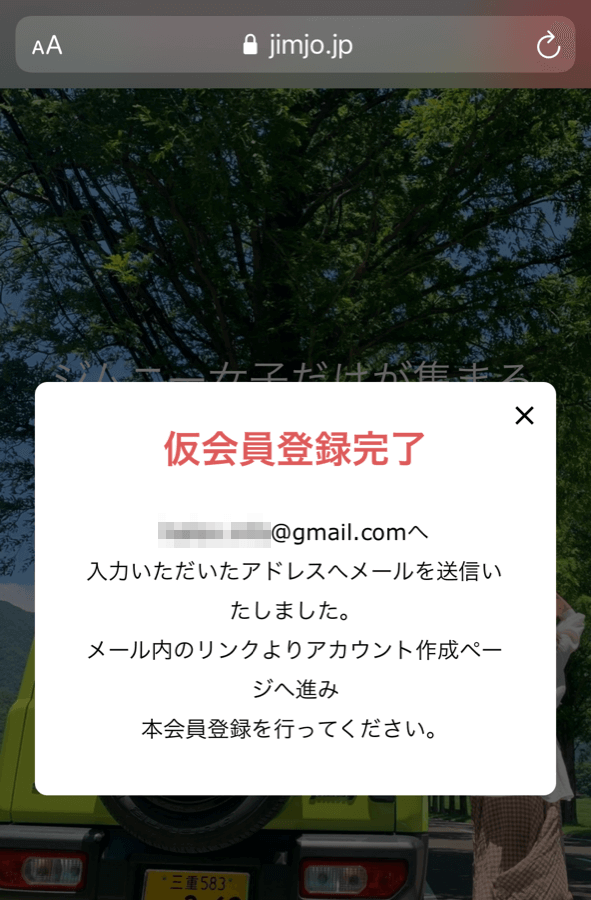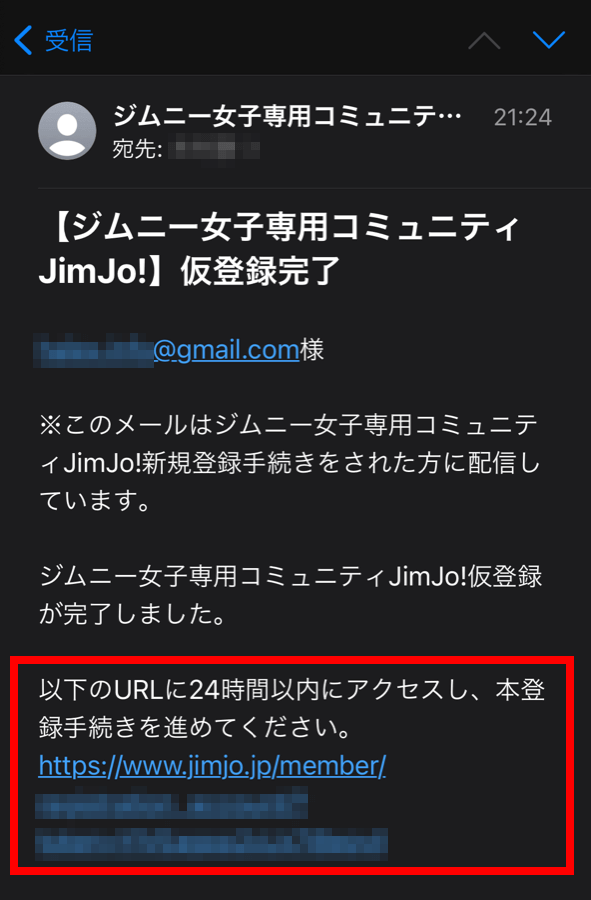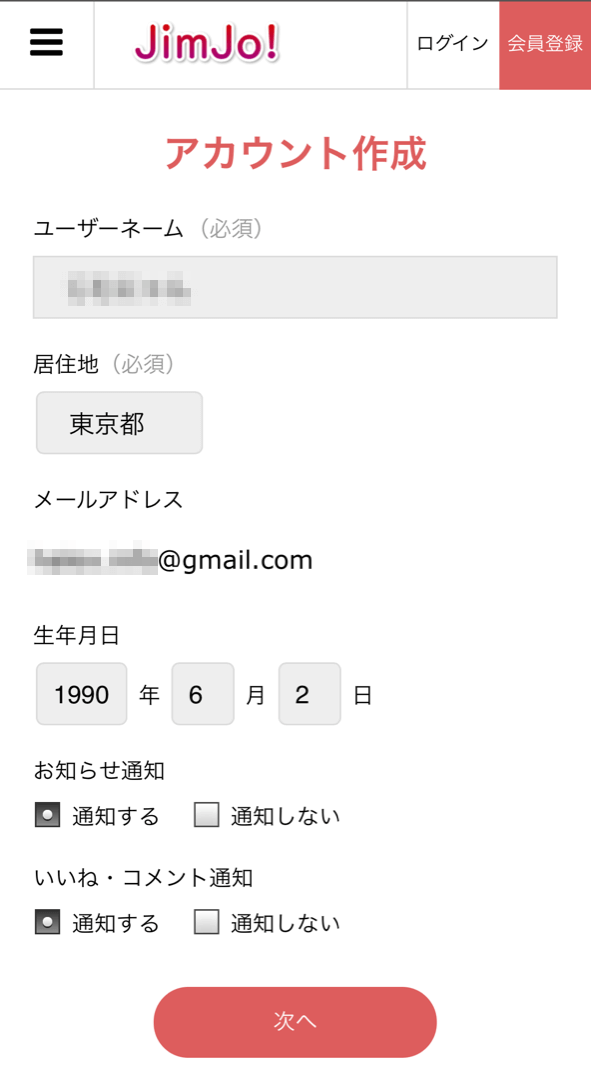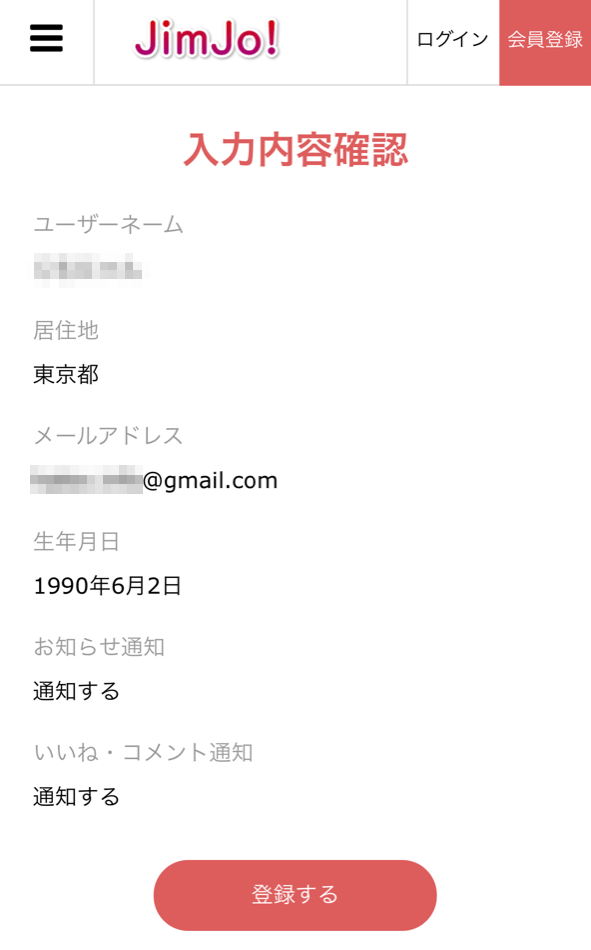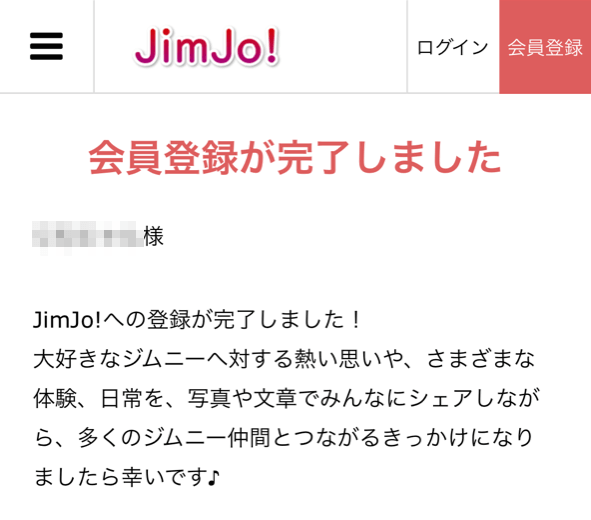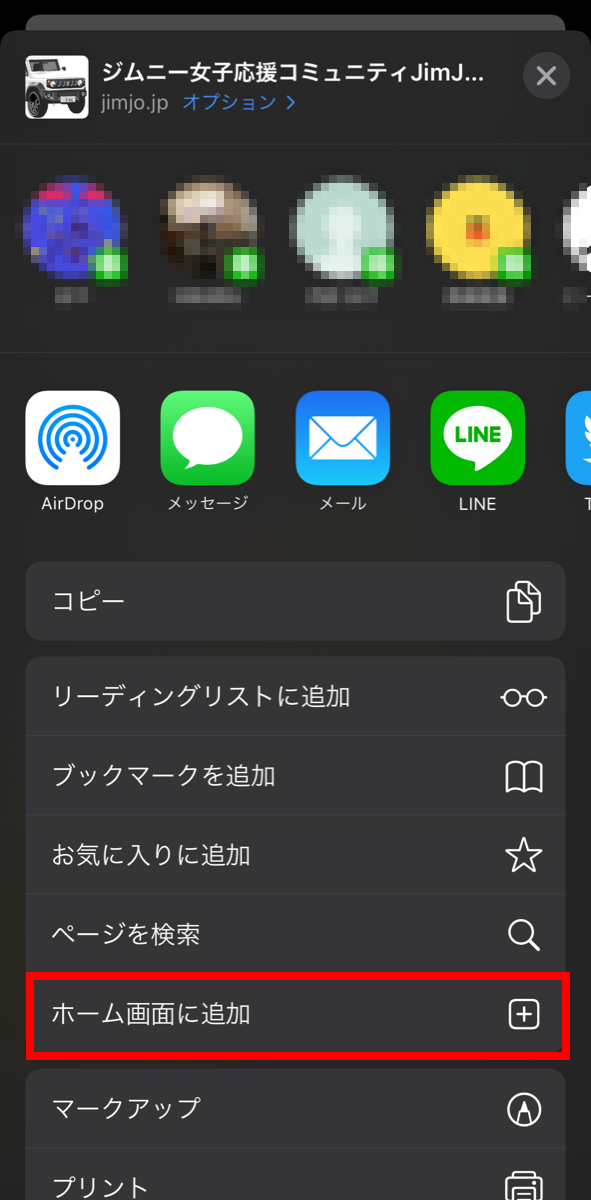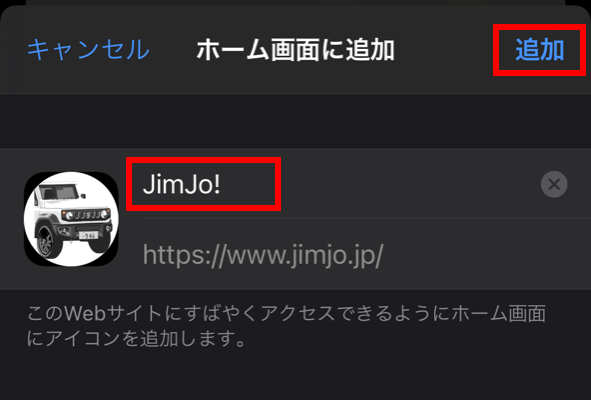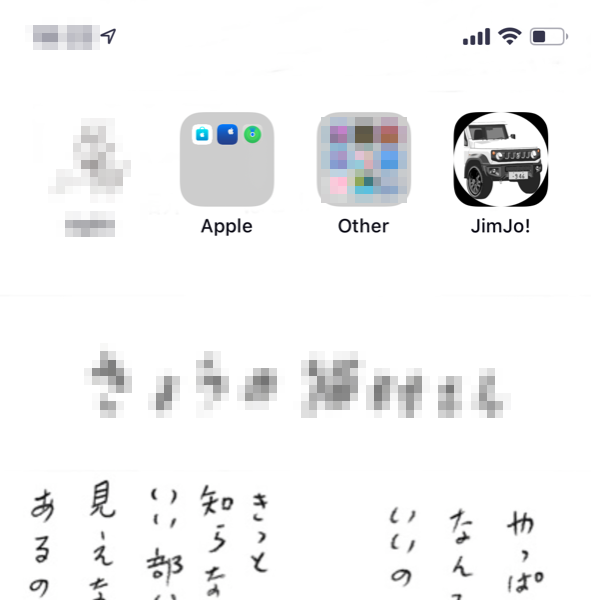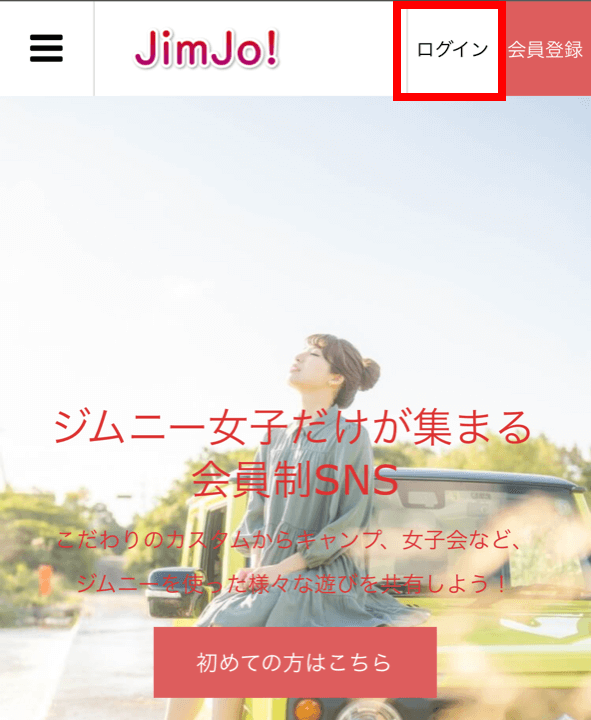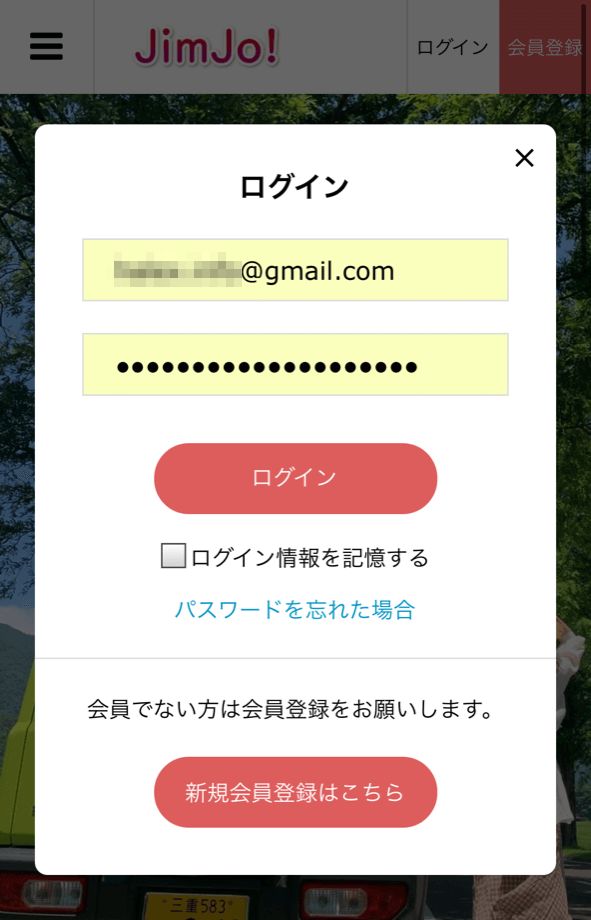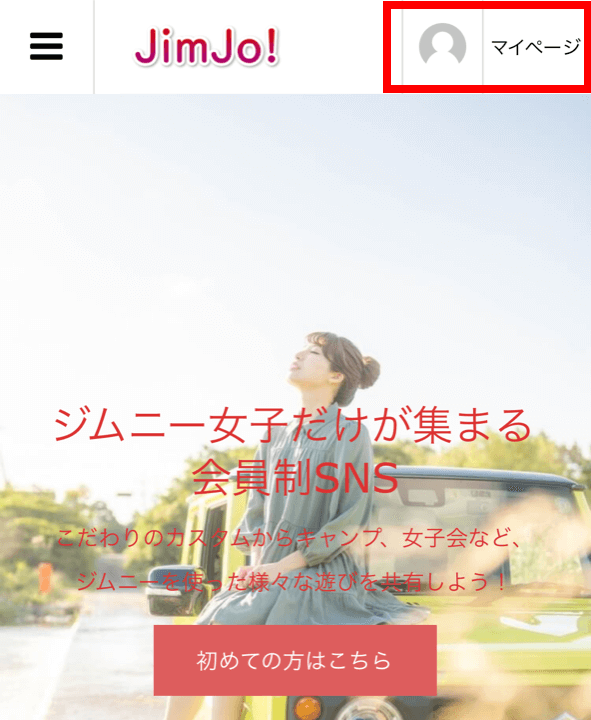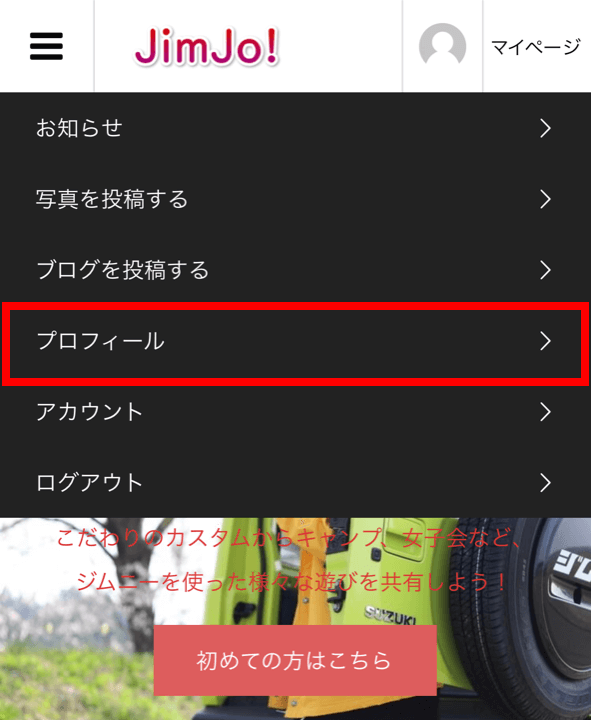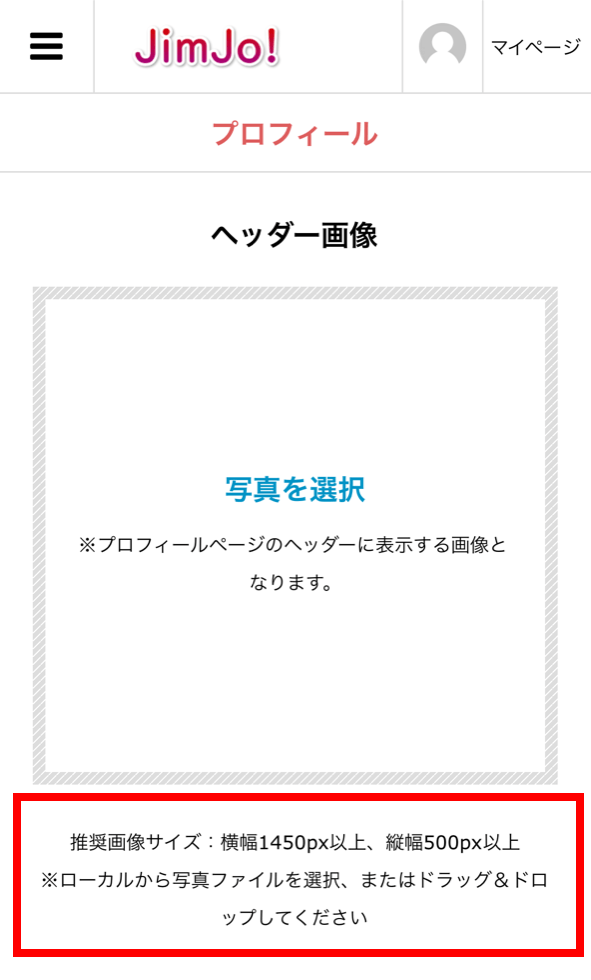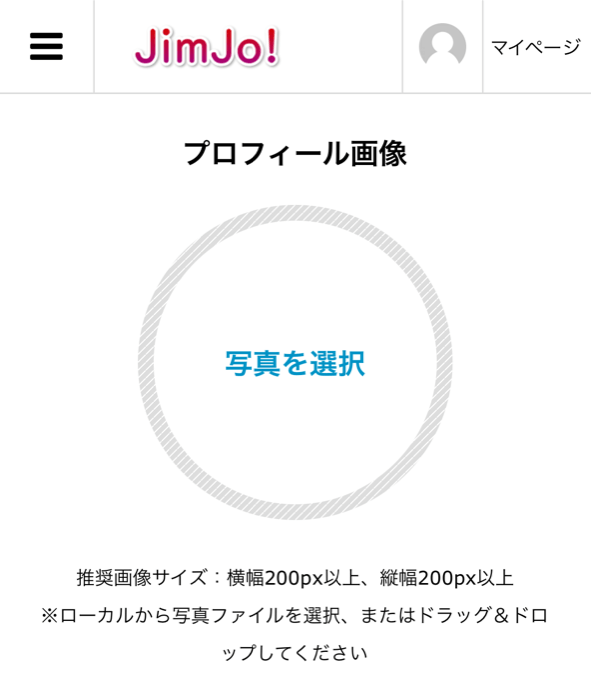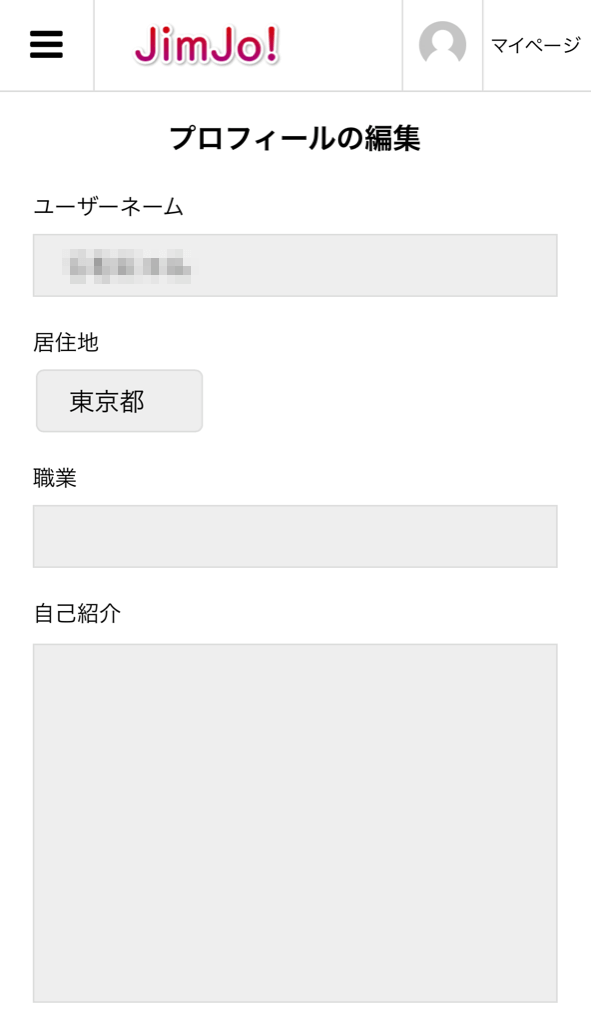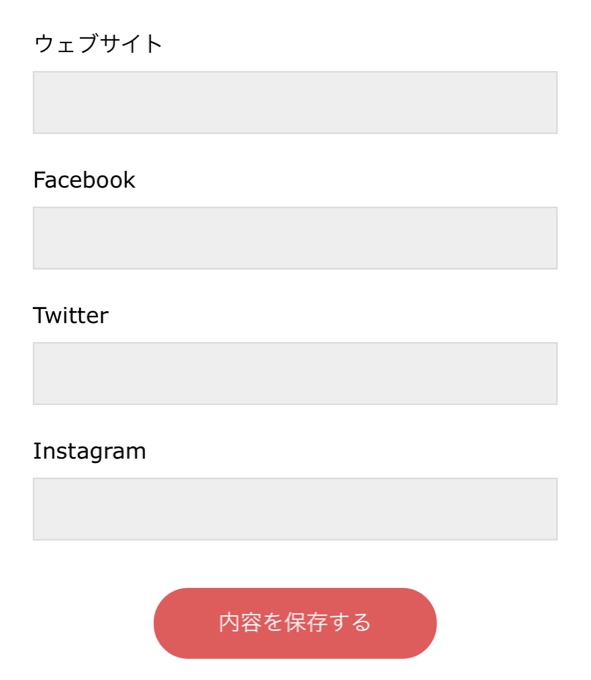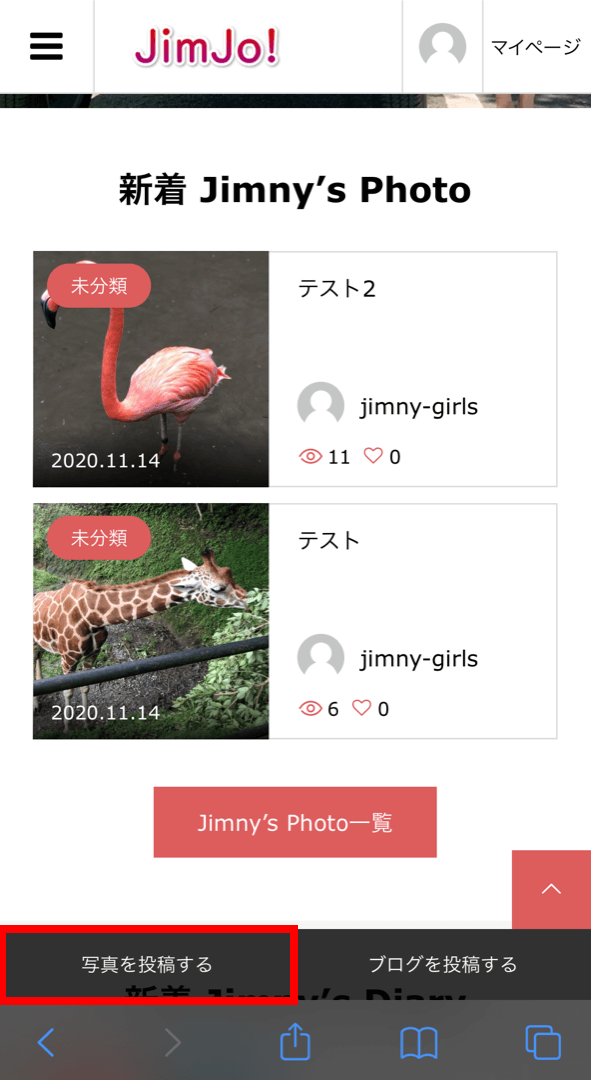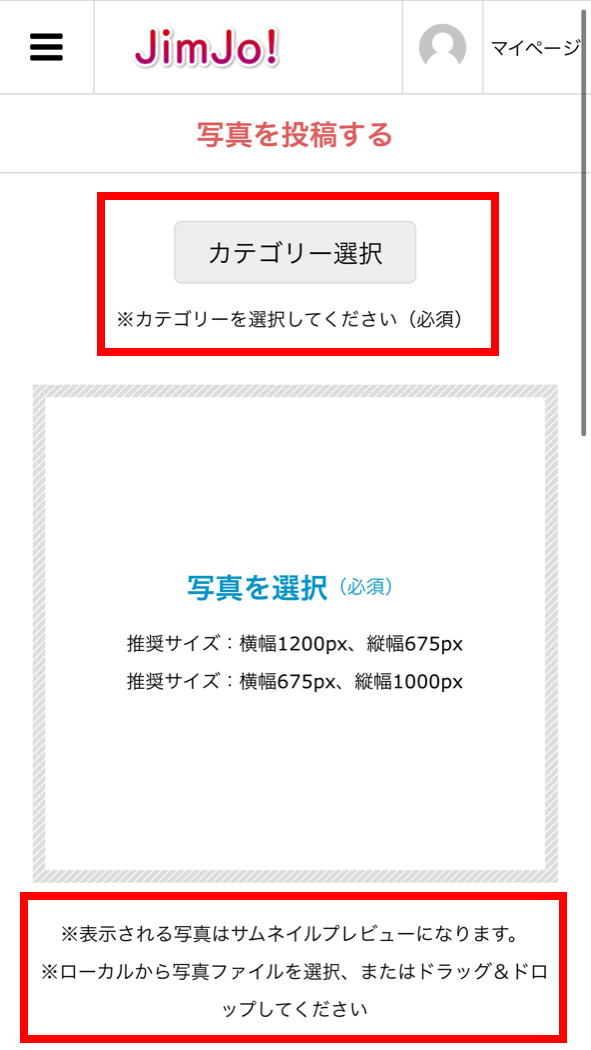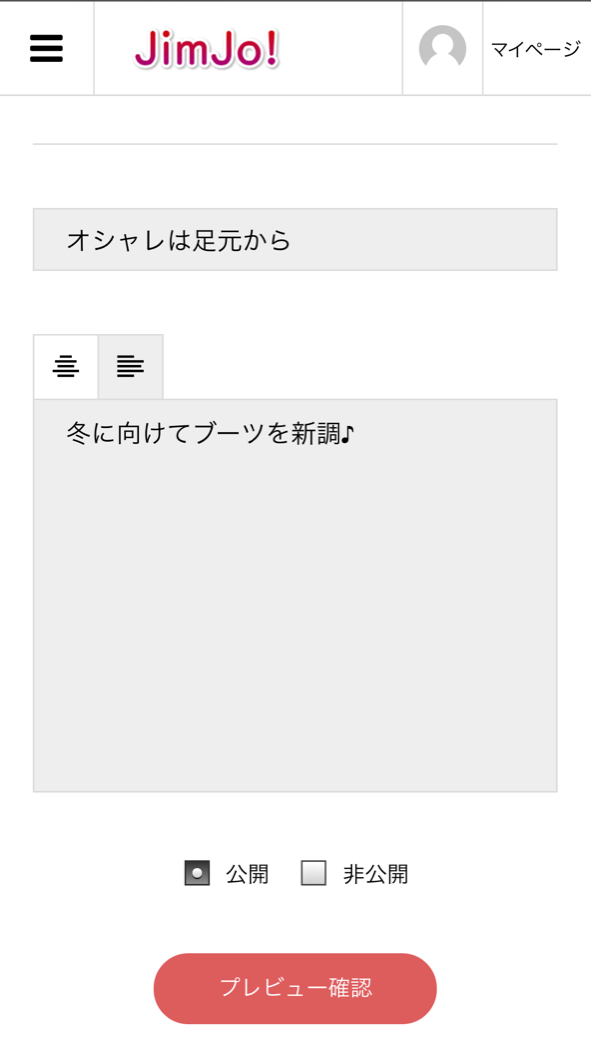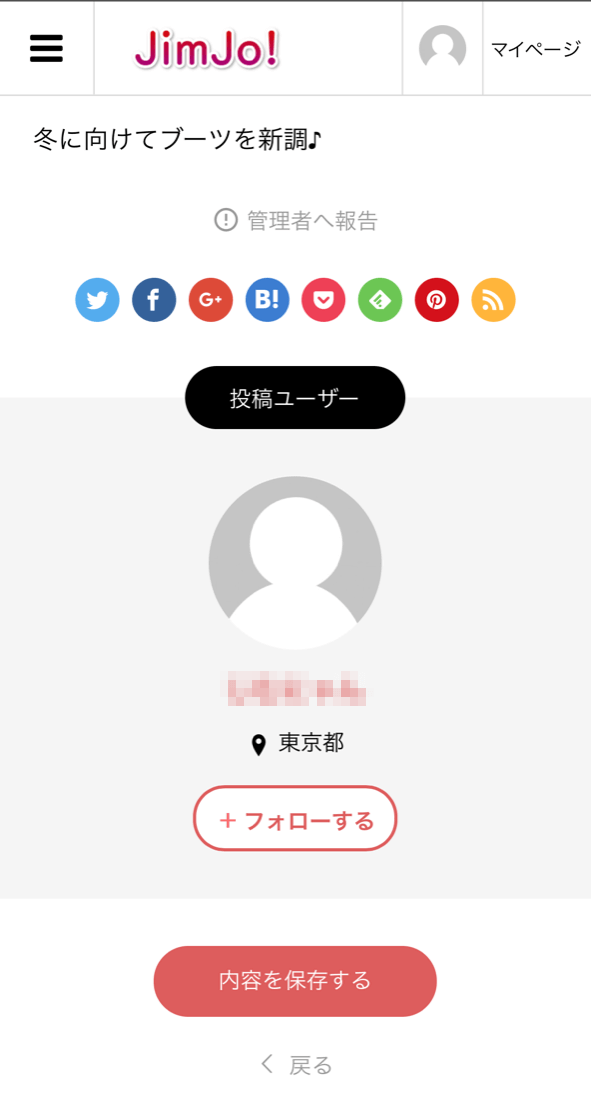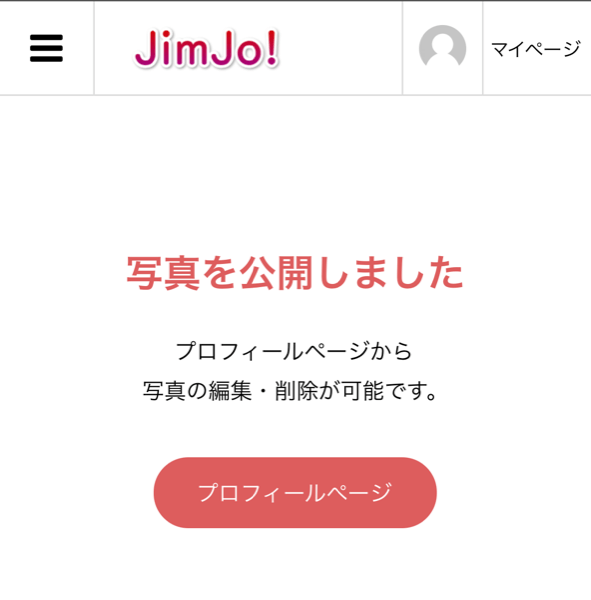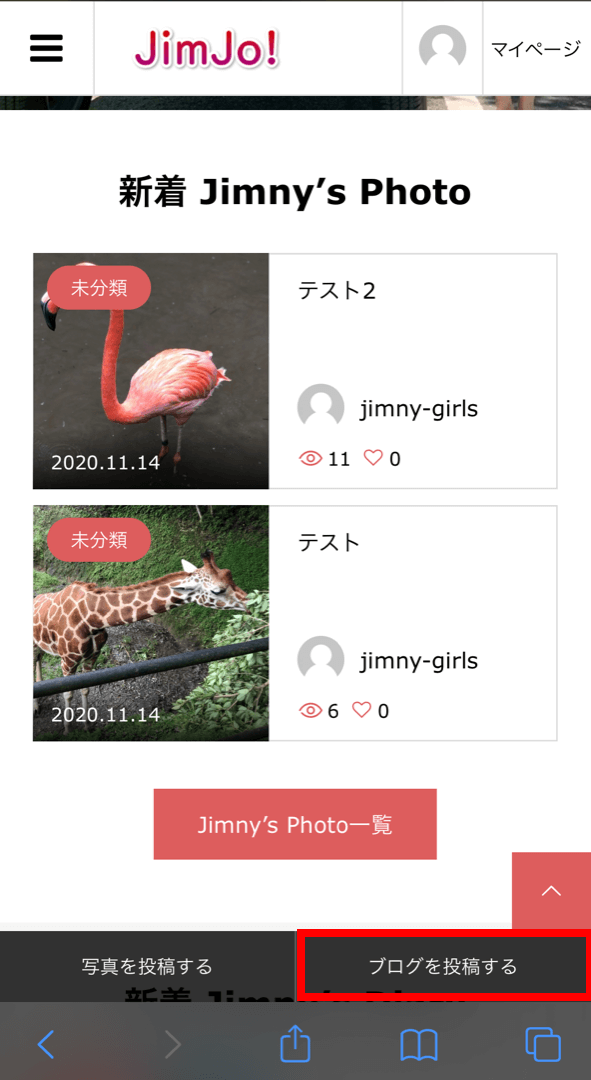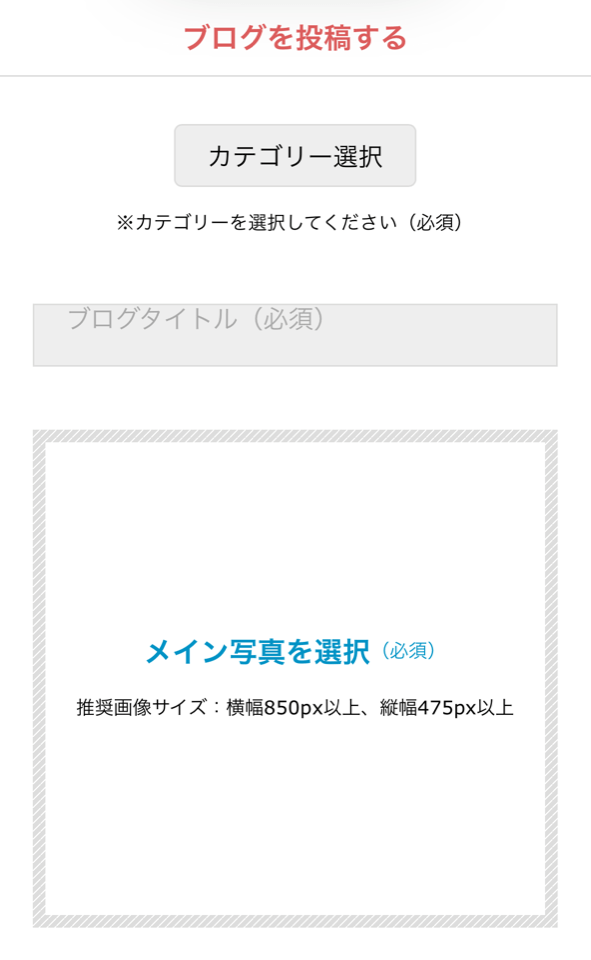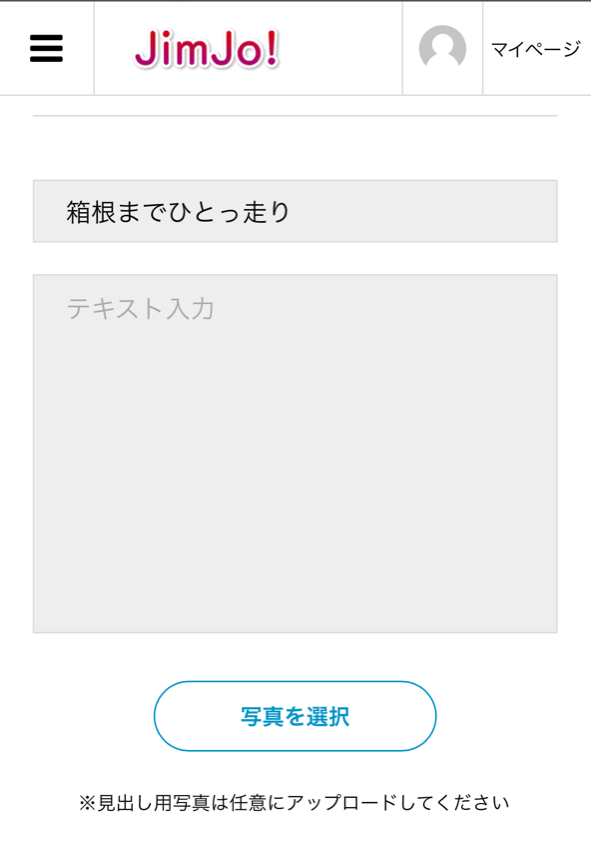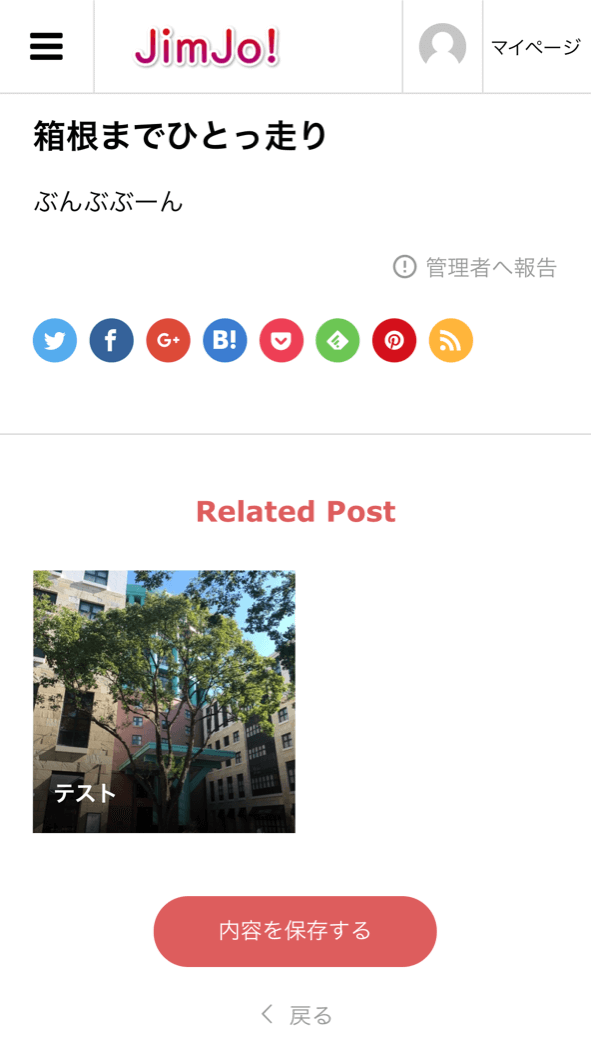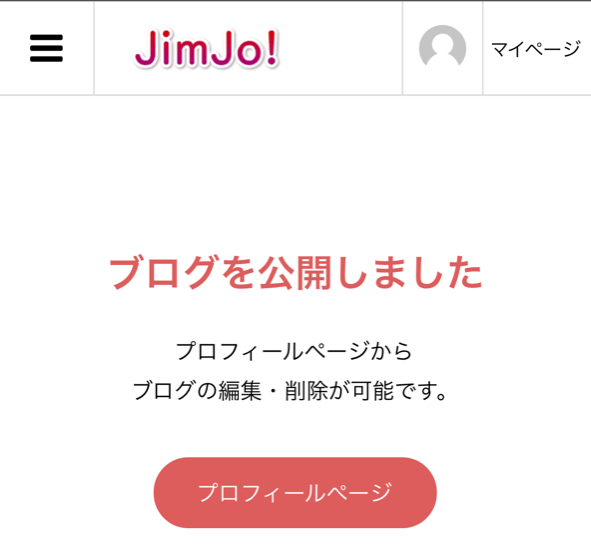JimJo!はジムニーをこよなく愛する男女が、今よりもっと充実したジムニーライフを楽しむことを目的とした会員制コミュニティです。
すでにジムニーオーナーである方はもちろん、これからジムニーオーナーになりたい!という方。また、同じようにジムニー好きな方たちと交流しながら今よりもっとジムニーを盛り上げたい!という方々まで、ジムニー愛さえあれば誰でもウェルカム!簡単な会員登録を済ませるだけで、今すぐ利用することができます♪
※JimJo!というコミュニティネームではありますが、女性に限らず男性の方ももちろんご利用いただけます!
JimJo!の主なご利用方法|会員登録からご利用の流れ
まず最初に会員登録をしましょう。会員になることで、すでに登録しているユーザーが投稿した、たくさんのジムニー写真やジムニーライフを綴ったブログ記事を閲覧することができます。
もちろん、自分のお気に入りのジムニー写真をアップしたり、ブログを書いてジムニーとの日常や想い出などを他のジムニーユーザーにシェアすることも可能です。
こだわりのカスタムやパーツ、楽しかったジムニーキャンプの想い出などなど…
ジムニーに纏わることであればどんどんシェアし合い、また、お気に入りのユーザーを見つけたら積極的にフォローするなど、より多くのジムニー仲間と繋がるきっかけになれば幸いです♪
ではここからは、初めての方でもスムーズにJimJo!に登録していただけるよう、会員登録や基本的な使い方までを画像付きで解説いたします。
1.JimJo!への会員登録方法
①まずはこちらから会員登録フォームを開きます。
②会員登録のポップアップが表示されるので、「登録するメールアドレス」と「パスワード」を入力し、「登録する」ボタンをタップします。
③仮登録が完了しましたので、メールをチェックしましょう。
④24時間以内にメール内に記載のURLより本登録手続きを行います。
⑤アカウントの作成ページが表示されます。会員としてご利用いただく「ユーザーネーム(3文字以上)」以下、必要事項を入力し、「次へ」ボタンをタップします。
⑥入力内容を確認し、問題がなければ「登録する」をタップしましょう。
⑦以上が会員登録方法の流れです。
2.JimJo!をスマホのホーム画面に追加する
会員登録ができたら、いつでもワンタッチでJimJo!にアクセスできるよう、スマホのホーム画面に追加することをおすすめします!
ホーム画面にアイコンを表示させれば、アプリ感覚でサクッとアクセスできるのでとっても便利です♪
※以下はiPhoneでホーム画面に追加する方法の解説ですが、Android端末でも同様に追加可能ですのでお試しください
①画面下部に表示される赤枠部分をタップします。
②赤枠で囲った「ホーム画面に追加」をタップします。
③アイコンの下に表示される名前を任意で設定し、右上の「追加」をタップしましょう。
④ホーム画面にJimJo!のアイコンが追加されました!これで思いついた時にいつでもサクッとチェックしたり投稿することができます(・∀・)b
3.初期設定
では、続いて簡単な初期設定をしましょう!
①ページ右上の「ログイン」をタップします。
②登録したメールアドレスとパスワードを入力してログインボタンをタップします。
③ログインできると右上部分に「マイページ」と表示されますのでタップしましょう。
④メニューが開きますので、まずは「プロフィール」を選択します。
⑤ご自身のプロフィールページに表示されるヘッダー画像を設定します。推奨画像サイズ以外でも表示は可能ですが、このサイズの画像を使用するとキレイに表示されます。
⑥次にJimJo!内でのご自身のアイコンとなるプロフィール画像の設定です。こちらは縦横200ピクセル以上の正方形の画像がおすすめです。
⑦続いてプロフィール内容を入力します。入力は任意ですが、ジムニーへ対する熱い想い(笑)など、ご自身をアピールできる内容を入力しておくことで他のユーザーが興味を持つきっかけになりますので、可能な範囲で入力しておくのがおすすめです。インスタグラムやFacebookなどのジムニーに関するSNSアカウントやご自身のウェブサイト等をお持ちの方は、そちらを入力しておくことでプロフィールページからのアクセスを見込めるかもしれません。入力できたら「内容を保存する」をタップしてください。
以上で初期設定は完了です。
4.写真(Jimny’s Photo)の投稿
当サービスのメインコンテンツとなる写真投稿の方法です。
※Jimny’s Photoは一枚のみアップ可能となっております。1つのコンテンツ投稿で複数枚の写真をアップしたい場合は、下記「5.ブログ記事の投稿」を参考にブログ(Jimny’s Diary)への投稿をお願いいたします。
①ログインした状態でページをスクロールすると下部に表示される「写真を投稿する」ボタンをタップします。
②投稿する写真のカテゴリーを選択し、写真をアップします。キレイに表示させるためには推奨サイズがおすすめですが、必ずしも推奨サイズでなくても写真は投稿できるので大丈夫です。まずは気軽にどんどんアップしてみましょう♪
③写真がアップできたら、この写真のタイトルと簡単な説明文を入力しましょう。完了したら「プレビュー確認」をタップします。
④投稿内容を確認して問題なければ「内容を保存する」をタップします。修正が必要な場合は「戻る」で前のページへ戻って修正しましょう。
⑤これで写真の投稿は完了です!
5.ブログ記事(Jimny’s Diary)の投稿
ジムニーに関するブログ記事を投稿する方法です。
※1コンテンツに複数枚の写真をアップする場合は、Jimny’s Photoではなく、こちらブログ(Jimny’s Diary)への投稿をお願いいたします。
①下部に表示される「ブログを投稿する」ボタンをタップします。
②ブログのカテゴリーを選択し、タイトルを入力します。ブログで表示されるメイン写真もアップしましょう。
※こちらの写真も必ずしも推奨サイズでなくても問題はありません
③記事の見出しを入力し、本文を入力してください。見出し用の写真は任意で設定可能です。記事本文を書き終えたら「プレビュー確認」をタップしてください。
④投稿内容を確認し、問題なければ「内容を保存する」をタップします。修正が必要な場合は「戻る」で前のページへ戻って修正しましょう。
⑤これでブログ記事の投稿が完了です!慣れてくれば見出しや写真を追加しながらボリューム感のある記事投稿も簡単にできるようになりますので、まずは「思いついたことをサクッとつぶやく」くらいの感覚からはじめてみるといいでしょう♪
JimJo!登録から利用方法まとめ
以上がJimJo!の基本的な使い方です。まずは気軽にどんどん写真やブログ記事をアップしてみてください!使えば使うほど他のユーザーとの交流も生まれ、きっと「もっとシェアしたい!」という気持ちが芽生えてくるはずです(∩´∀`)∩
謝礼あり!ジムニー関連YouTube動画募集中!
現在、当サービス開始記念といたしまして、カスタムやドライブの様子など、ジムニーに関するYouTube動画をご提供いただいた方へ、1動画につき300円をお支払いするキャンペーンを行っております。(お一人様3動画まで)
動画の提供に関する詳細はこちらのページ最下部をご覧ください。
注意事項
- 先着30動画限定
- お支払いはPayPayでのお支払いとなります
- 映像や音質が粗すぎて内容がわかりづらい、動画内容に不適切なものを含むなど、管理者が掲載不可能と判断した動画に関しましては、動画の掲載、謝礼のお支払いはできかねます。あらかじめご了承ください。
当コミュニティをきっかけに、あなたのジムニーライフがさらに素敵なものになることを心より願うとともに、日々安心、安全にご利用いただけるよう、十分な管理体制のもと、運営を行ってまいります。
末永く、どうぞよろしくお願いいたします。